
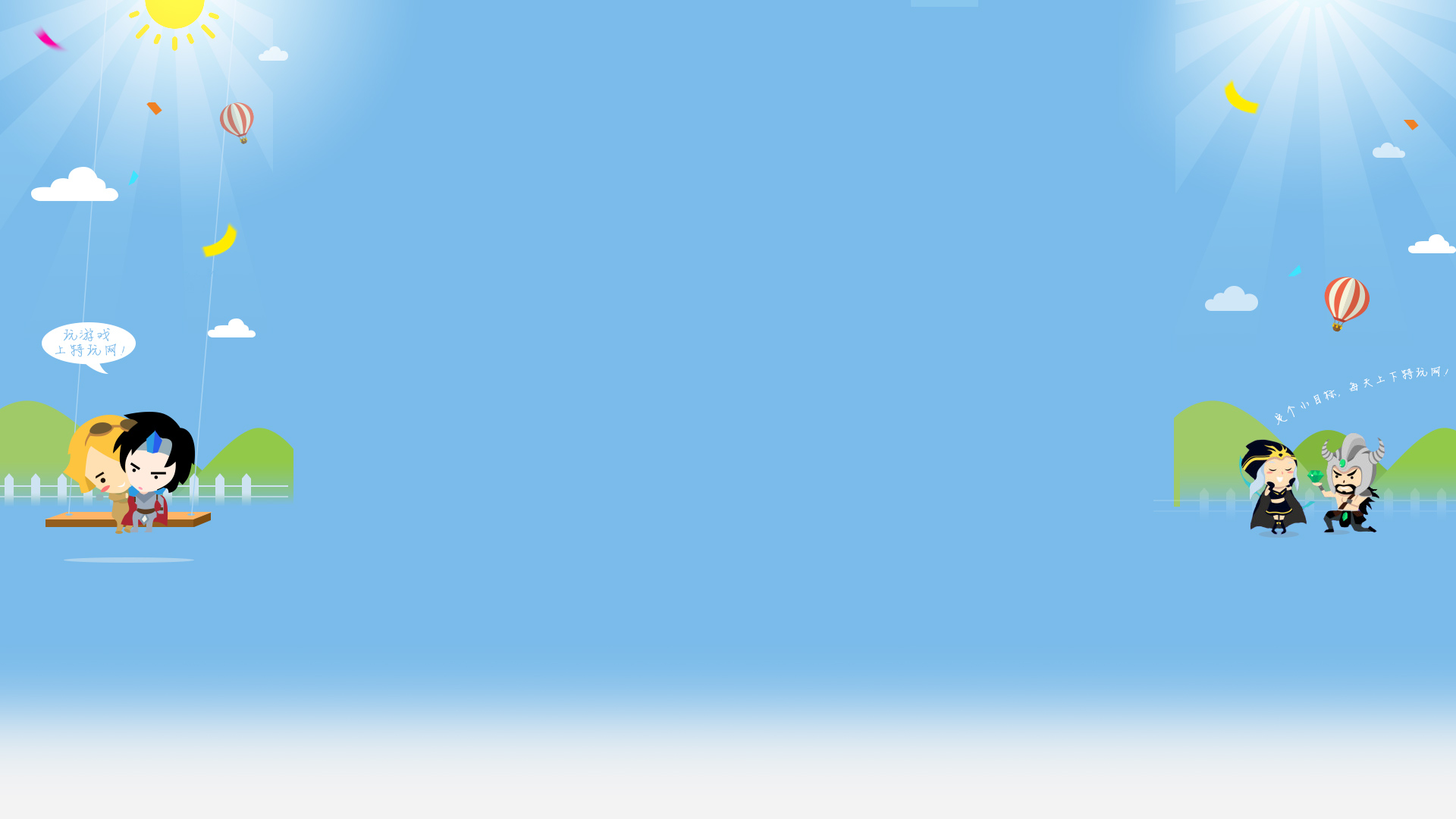
2020-08-20 来源:网络
小键盘上的按键是微软模拟飞行游戏中的操作方式,那键盘怎么操作呢?相信许多玩家都有这样的疑问,下面小编给大家带来微软模拟飞行键盘操作方法一览,感兴趣的小伙伴一起来看看吧。
小键盘上的按键是微软模拟飞行游戏中的操作方式,那键盘怎么操作呢?相信许多玩家都有这样的疑问,下面小编给大家带来微软模拟飞行键盘操作方法一览,感兴趣的小伙伴一起来看看吧。

微软模拟飞行键盘操作方法一览
使用小键盘前关闭NumLock灯,否则你所做的只是向四周观望。
同时,下面文中↑↓←→键分别指的是数字小键盘中的8246键,数字小键盘对应最常用的几个操控命令,使用时非常方便。
起飞
以赛纳斯172为例,F4最大油门,空速表到55节时,按住小键盘↓键。
注意,当姿态仪显示机头抬高到10度线(白色天地线上的第二根线)时松手,快速多次点击↑键,控制机头抬高的角度,避免过高。
若发觉点击↑键过多,机头低于10度线时,再点击↓键。随着姿态仪角度趋于稳定,逐渐减少点击频率,并尝试点击几次7或1键(即使用升降舵配平片维持这个姿态)。
平飞
小键盘的操作方法同上,根据需要,控制机头俯仰角度(此时只能点击↑↓键,而不能按住),使得姿态仪内小飞机(橙翼)与白色天地线平齐。
判断飞机是否在平飞,可以查看高度表的变化,但最准确的还是看垂直速率指示计是否指向0。

转弯
以90度左(或右)转弯为例。一边观察姿态仪指针所指刻度线,以及针球仪倾斜度,一边点击(不是按住)←键(或→键)实现左转(或右转)。
根据需要,一般点击1-4下就可以,多了会失控。
控制针球仪内的小机翼不超出L(或R)上的白色短斜线,即可以完成多数情形的转弯动作。
若要稳定在某个特定的倾斜角度,点击5键(即副翼回中),再适度修正。
观察航向指示器,当向左(或向右)旋转快满90度时,点击5键,再反向点击→键(或←键),待针球仪内的小机翼恢复到水平位置时,及时点击5键(即副翼回中),开始平飞。
如有偏差,用以上方法小幅修正。
按shift+z键,可以显示更精确的航向数据,转弯时,注意观察姿态仪天地线的位置和高度表,适当配合↑↓键控制好飞行高度。
有人习惯只用0或Enter键来转弯,那样做是不正确的,这两个键的实际作用是尾舵左右偏航修正和小角度转弯,那种操作习惯容易出现侧滑,转弯效率也很低。
上述就是小编给大家带来的微软模拟飞行键盘操作方法一览的全部内容,希望对各位玩家有所帮助!